- Outeur Jason Gerald [email protected].
- Public 2023-12-16 10:50.
- Laas verander 2025-01-23 12:05.
Hierdie wikiHow leer u hoe u Adobe Photoshop kan gebruik om geboë of geboë teks te skep.
Stap
Metode 1 van 2: Die gebruik van die 'Pen Tool'
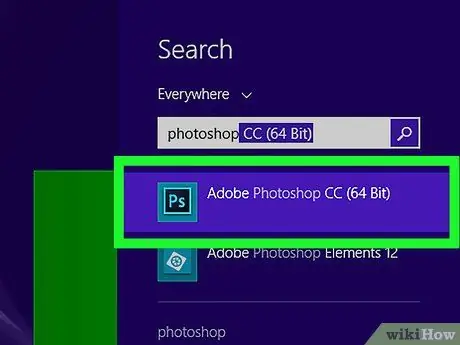
Stap 1. Maak 'n Photoshop -lêer oop of skep dit
Die truuk, dubbelklik op die blou programikoon wat die letters bevat " PS, "klik dan lêer in die menubalk bo -aan die skerm en:
- Klik op Maak oop … om 'n bestaande dokument oop te maak; of
- Klik op Nuut… om 'n nuwe dokument te skep.
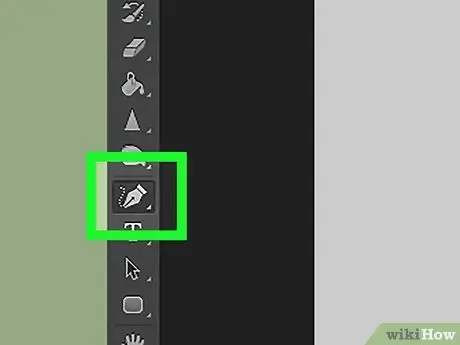
Stap 2. Klik op “Pen Tool”
Die ikoon is soos 'n pen gevorm en is onderaan die werkbalk aan die linkerkant van die skerm.
Alternatiewelik, klik net op die P -sleutel op die sleutelbord as 'n kortpad na die "Pen Tool"
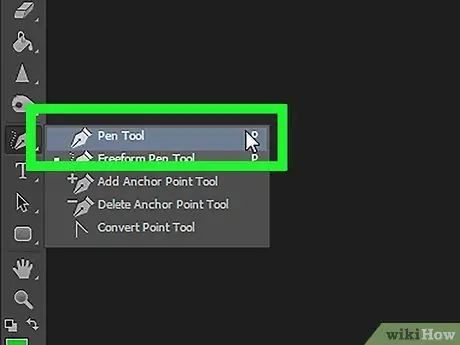
Stap 3. Klik Pad
Dit is in die keuselys langs die pen-ikoon in die linker boonste hoek van die skerm.
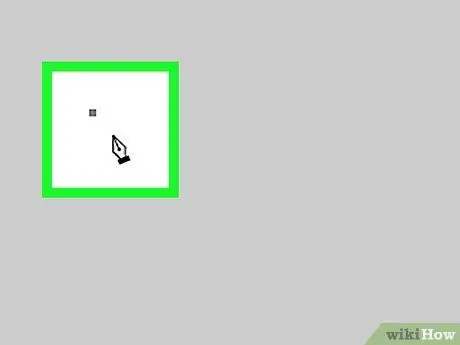
Stap 4. Teken die beginpunt van die kromme
Die truuk, klik oral op die laag wat tans oop is.
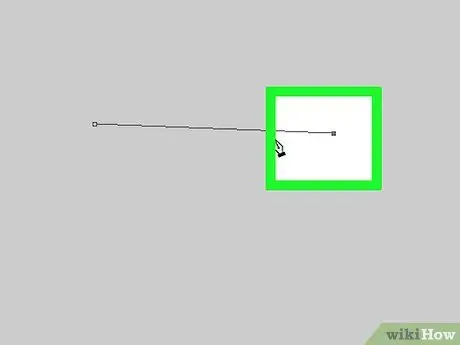
Stap 5. Teken die eindpunt van die kromme
U doen dit deur op 'n ander punt op die laag te klik.
Daar sal 'n reguit lyn tussen die twee punte vorm
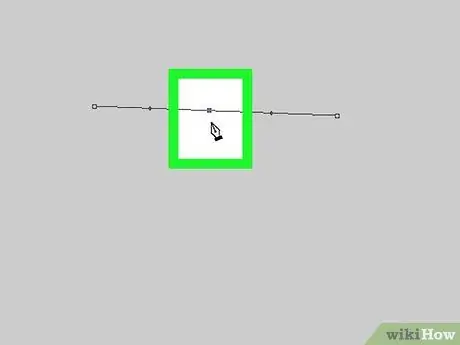
Stap 6. Skep ankerpunte
Om dit te doen, klik naby die middelpunt van die lyn.
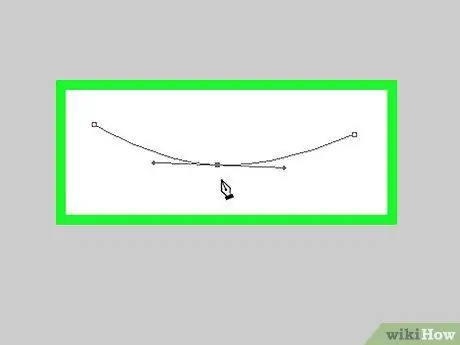
Stap 7. Buig die lyn
Hou die Ctrl (Windows) of (Mac) -toets ingedruk terwyl u op die ankerpunte klik en dit sleep totdat die lyn buig na waar u die teks later wil hê.
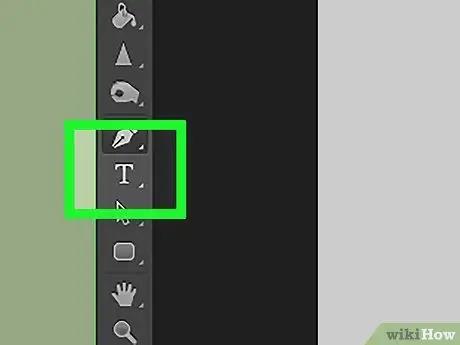
Stap 8. Klik op “Text Tool”
Die ikoon is 'n letter T naby die 'Pen Tool' in die werkbalk aan die linkerkant van die skerm.
Alternatiewelik, druk net op die T -sleutel om oor te skakel na die "Tekstgereedskap"
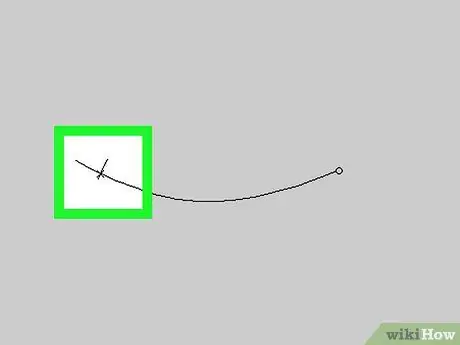
Stap 9. Klik op die kromme op die punt waar u die teks wil begin
Kyk na die keuselys links bo en in die middel van die skerm om 'n lettertipe, styl en grootte te kies
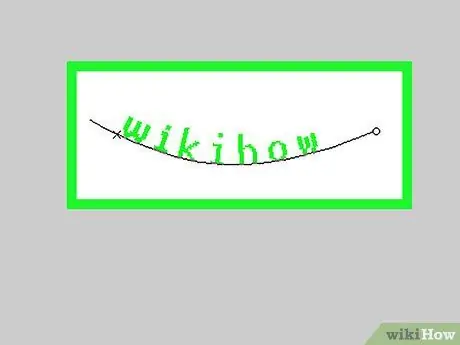
Stap 10. Tik die teks in
Terwyl u tik, word die teks parallel met die kromme wat u geskep het.
Metode 2 van 2: Gebruik die 'Warp Text Tool'
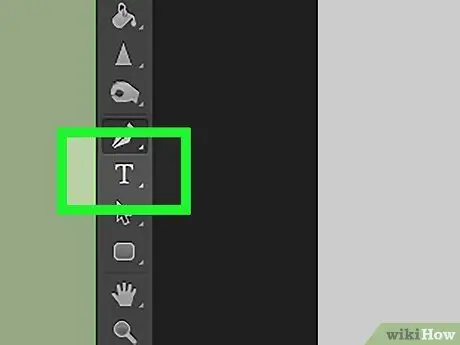
Stap 1. Klik op die ou “Text Tool”
Die ikoon is 'n letter T naby die 'Pen Tool' in die werkbalk aan die kant van die skerm. 'N Keuselys sal verskyn.
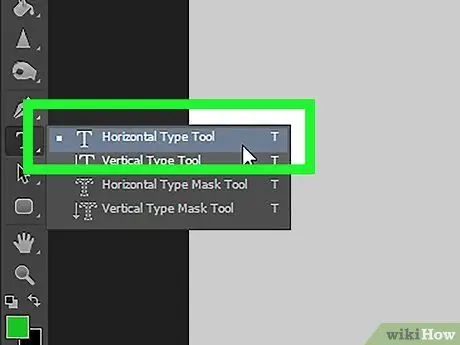
Stap 2. Klik op die Horizontal Type Tool
Hierdie instrument is bo-aan die keuselys.
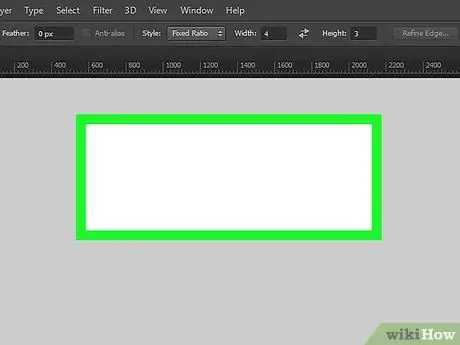
Stap 3. Dubbelklik op die venster
Doen dit waar die teks geplaas sal word.
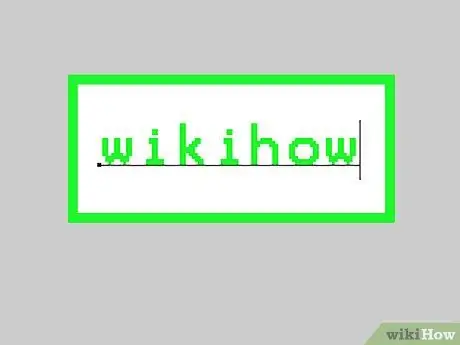
Stap 4. Tik die teks in wat u wil buig
Kyk na die keuselys links bo en in die middel van die skerm om 'n lettertipe, styl en grootte te kies

Stap 5. Klik op ️
Hierdie ikoon is regs bo op die skerm.
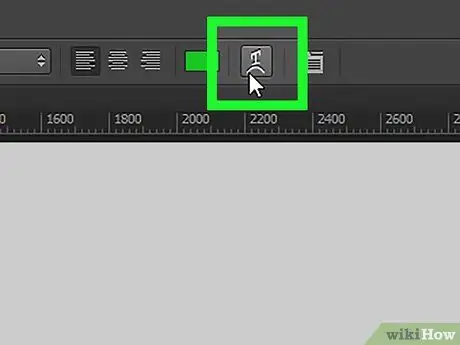
Stap 6. Klik op “Warp Text Tool”
Die knoppie bo-aan die skerm is 'n letteragtige ikoon T met 'n geboë lyn daaronder.

Stap 7. Kies 'n effek
Om dit te doen, klik op 'n opsie in die keuselys "Styl:".
- As u 'n styl kies, verander die teks na 'n voorskou van die geselekteerde styl.
- Gebruik die radioknoppies om vertikale of horisontale kromming te kies.
- Verander die krommingsgraad van die teks deur die "Buig" -skuif na links of regs te skuif.
- Verhoog of verminder teksvervorming met die "Distortion" "Horizontal" en "Vertical" lanseerders.






